カラーイラストを普段から描いている方、
あるいはこれから描いてみたい方にとって
色塗りの工程はとても重要ですよね
配色や塗り方など、悩むポイントはたくさんあるかと思いますが
「はみださずに塗る」というのも神経を使う部分かと思います
今回の記事では、そんな時にとても便利な
クリスタの「下のレイヤーでクリッピング」という
機能をご紹介していきたいと思います
この機能を使うことで、狙った範囲内で
はみ出しを気にすることなく、のびのびと
色塗りすることが可能になります!
様々な場面で欠かせない機能になりますので
自分の使いたいシーンを思い浮かべながらご覧ください!
それでは、どうぞ!
「下のレイヤーでクリッピング」とは
クリッピングという機能は、特定の範囲から
はみ出さずに描画することができる機能のことです
それを踏まえて、クリスタの
「下のレイヤーでクリッピング」という機能を見ていきましょう
例えば、レイヤー1に図のような赤で塗りつぶされた
丸が描かれているとします
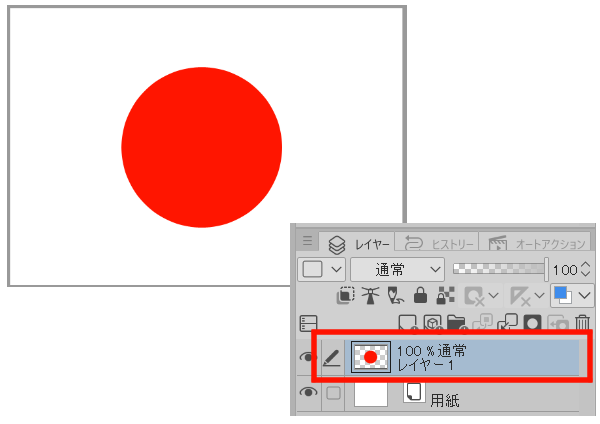
そのレイヤー1のすぐ上に
新規ラスターレイヤー「レイヤー2」を作成し、
わざと赤丸からはみ出すように線などを描画します
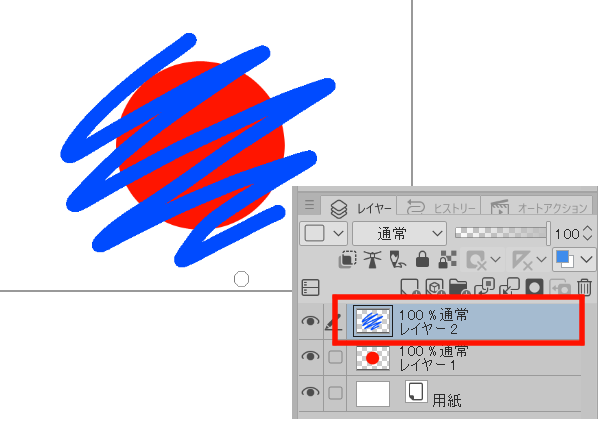
その状態のまま、レイヤーパレットから
「下のレイヤーでクリッピング」のアイコンをクリックします
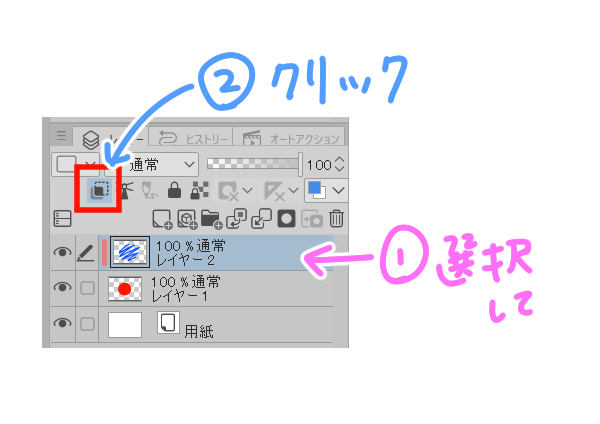
すると、レイヤー2の左横に赤い縦線が入り、
赤丸からはみ出した範囲の描画は非表示になりました
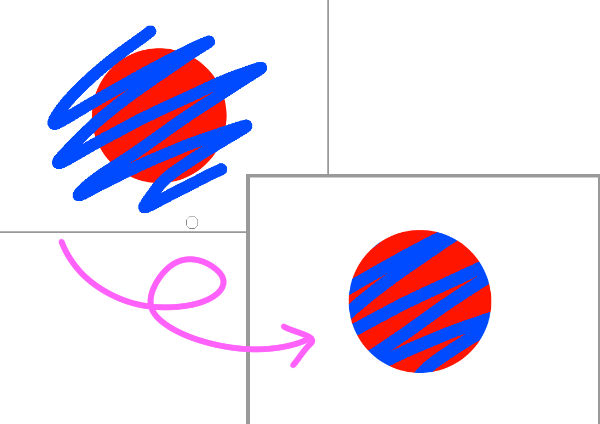
このように、すぐ下にあるレイヤーに何か描かれている場合、
その範囲のみ現在のレイヤーで表示することができる機能を
クリッピングといいます
この機能を使うことで、実際にははみ出して描画しても
はみ出した範囲が非表示になるので、
はみ出しを気にせずに色塗りができる、というわけです
クリッピングの適用と解除
クリッピングの適用の仕方は上記の通り、
レイヤーパレットからアイコンをクリックします
もし解除したい場合は再度同じアイコンをクリックします
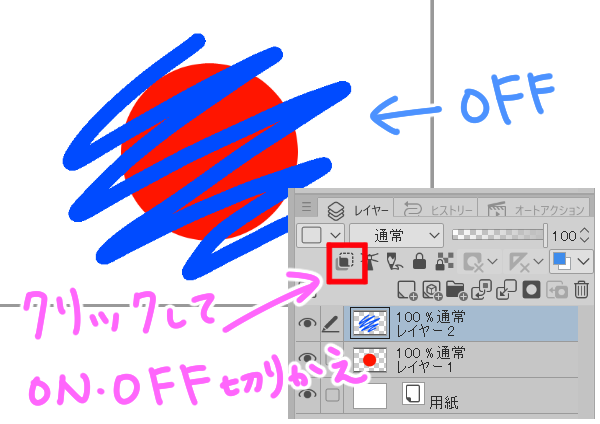
クリッピングの使い方
それでは、具体的にクリッピングが
どのような場面で役に立つか見ていきましょう
影やハイライト
まずはキャラクターの影やハイライトを入れる場合です
下地を塗ったラスターレイヤーのすぐ上に
影用のラスターレイヤーを用意し、
「下のレイヤーでクリッピング」します

この状態でエアブラシなどで影やハイライトを
入れたい部分に色を入れていきます


これで下塗りの範囲からはみ出さずに塗ることができます
塗りつぶしによる色変更
また、色塗りをする際、イメージが確定せず、
色を何色か比較してみたい場合にもクリッピングは有効です
最初の候補の色塗りをしたレイヤーのすぐ上にレイヤーを作成し
「下のレイヤーでクリッピング」します
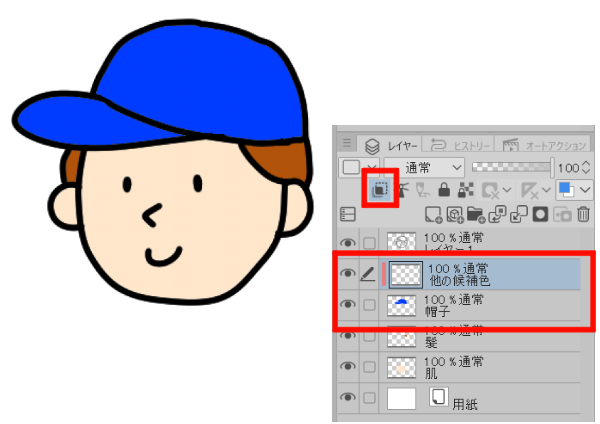
比較したい色をカラーパレットから選択した上で
編集>塗りつぶしをクリックします
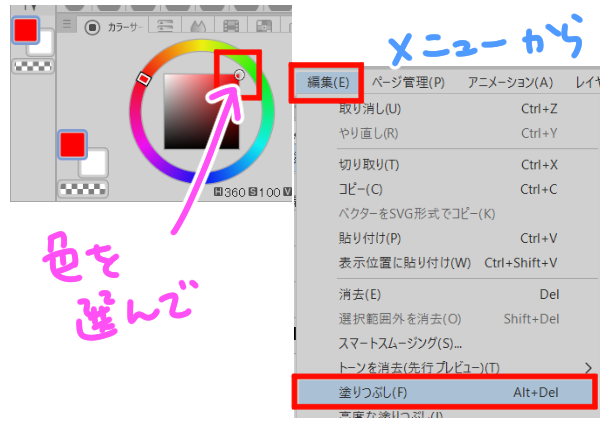
するとレイヤー全体が比較したい色で塗りつぶされますが
クリッピングしてあることで
見た目には色を塗り替えたように見えます

レイヤーの表示・非表示で比較ができるようになります

線画の色を変える色トレス
線画をベクターレイヤーで描く方は多いと思いますが、
ベクターレイヤーの特徴として
「塗りができない」というものがあります
そのため、ベクターレイヤーで描いた線画の色を変える際に
クリッピングを使う方法があります
線画を描いたレイヤーのすぐ上にラスターレイヤーを作成し
「下のレイヤーでクリッピング」します
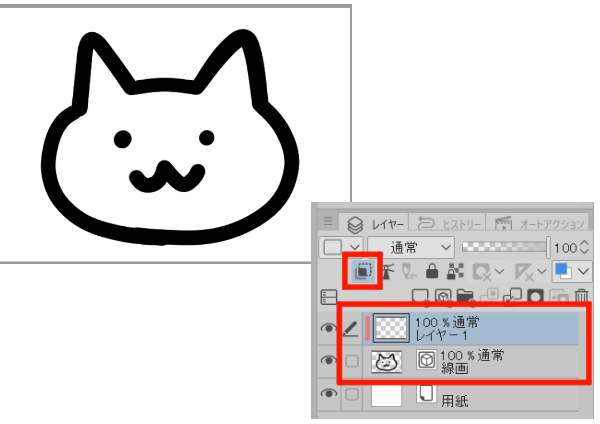
その状態で、塗りたい色を選択し、
線画の上をペンやブラシなどを使ってなぞっていきます

これで簡単に線画の色を変え、イラストの雰囲気を変えることができます
自然現象の表現
こちらは、漫画などでも使える表現です
例えばグラデーションなどで空を描画したとします
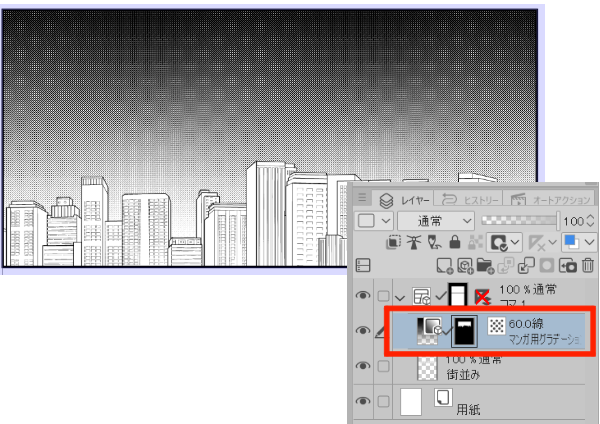
その空の範囲内にしぼって星や雨・雲などを描きたい場合に、
空のグラデーションのすぐ上にラスターレイヤーを作成し、
「下のレイヤーでクリッピング」します
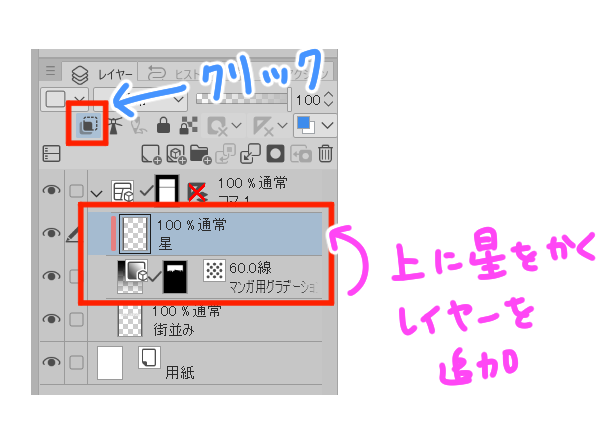
そのレイヤーに星などを描画すれば空の範囲内に収まります
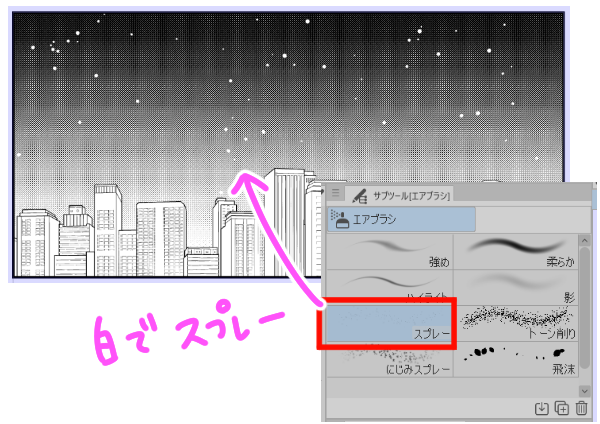
フキダシ
こちらも漫画で使える面白い表現です
フキダシレイヤーのすぐ上にテキストレイヤーを配置し
「下のレイヤーでクリッピング」します
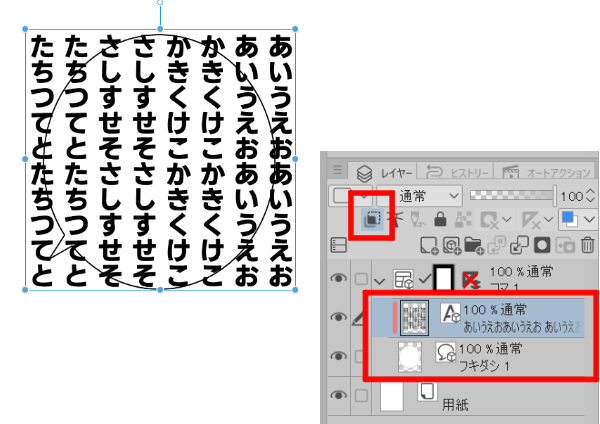
すると、フキダシの範囲内に文字が収まり、
はみ出した部分は非表示にすることができます
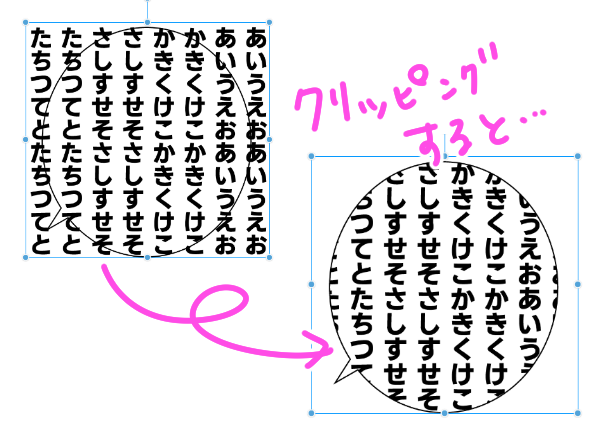
クリッピングを二重にかける
通常、クリッピングをしたレイヤーの上に
ラスターレイヤー追加しクリッピングしても
クリッピングの範囲は変わりません
あくまでも大元のクリッピング先のレイヤーの範囲内で
さらに他の描画をしたい場合に使えるだけです

しかし、場合によっては、
クリッピングした範囲内でさらにクリッピングしたい、
つまりクリッピングを二重にかけたい場合があるかと思います

その場合は、第1段階のクリッピングとして、
フォルダを使用し、フォルダ自体にクリッピングをかけます
そのフォルダ内で第2段階のクリッピングを行います
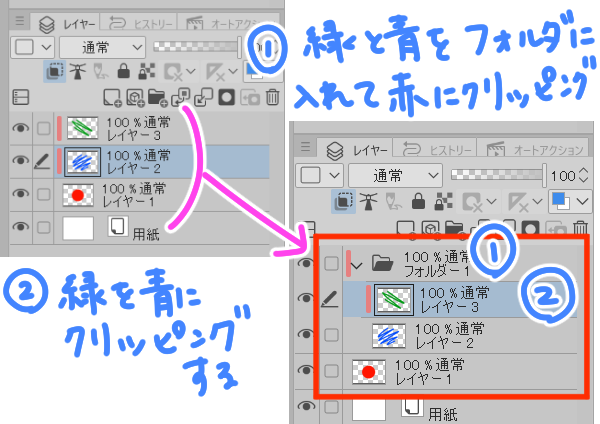
まとめ
いかがでしたでしょうか
なかなか最初は分かりにくいかもしれませんが、
クリッピングはイラスト・漫画ともに必ず押さえておきたい
とても重要な機能の1つです
以前の記事では、この機能を使って
グラデーションをかける方法も紹介していますので
ぜひそちらもあわせてご覧くださいね!



